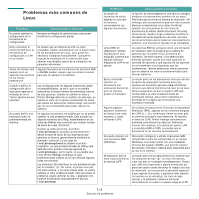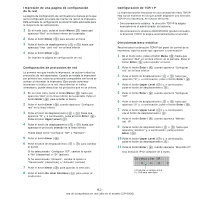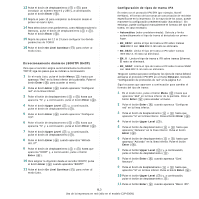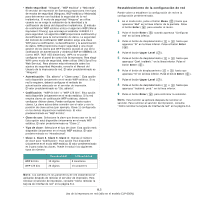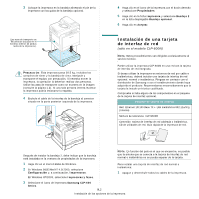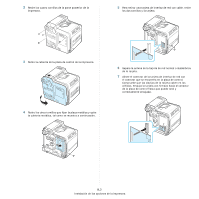Samsung CLP 600N User Manual (SPANISH) - Page 67
Restablecimiento de la configuración de la red, Cómo reiniciar la tarjeta de interfaz de red
 |
UPC - 635753703016
View all Samsung CLP 600N manuals
Add to My Manuals
Save this manual to your list of manuals |
Page 67 highlights
12 Pulse el botón de desplazamiento ( o ) hasta que aparezca el tipo de trama deseado y pulse el botón Enter ( ). 13 Pulse el botón On Line/Continue ( ) para volver al modo Listo. Restablecimiento de la configuración de la red Puede volver a establecer la configuración de red a la configuración predeterminada. 1 En el modo Listo, pulse el botón Menu ( ) hasta que aparezca "Red" en la línea inferior de la pantalla. 2 Pulse el botón Enter ( ) para acceder al menú. 3 Pulse el botón de desplazamiento ( o ) hasta que aparezca "Valores pred." en la línea inferior. Pulse el botón Enter ( ). 4 Pulse el botón Enter ( ) para confirmar la selección. 5 Cómo reiniciar la tarjeta de interfaz de red. Cómo reiniciar la tarjeta de interfaz de red Si ha configurado la opción de menú "Netware" o "Conf. inalámb.", la impresora no reconocerá el cambio. En tal caso, puede reiniciar simplemente la tarjeta de interfaz de red sin apagar y volver a encender el equipo. 1 En el modo Listo, pulse el botón Menu ( ) hasta que aparezca "Red" en la línea inferior de la pantalla. 2 Pulse el botón Enter ( ) para acceder al menú. 3 Pulse el botón de desplazamiento ( o ) hasta que aparezca "Restabl. red" en la línea inferior. Pulse el botón Enter ( ). 4 Pulse el botón Enter ( ). La impresora reiniciará la tarjeta de interfaz de red. Configuración de la red inalámbrica Consulte las instrucciones incluidas con la tarjeta de interfaz de red inalámbrica que ha adquirido. Puede configurar fácilmente los entornos de red inalámbrica mediante el programa SetIP en Windows. Consulte el manual de usuario de redes inalámbricas. Para configurar los ajustes inalámbricos: 1 En el modo Listo, pulse el botón Menu ( ) hasta que aparezca "Red" en la línea inferior de la pantalla. Pulse el botón Enter ( ) para acceder al menú. 2 Pulse el botón Enter ( ) cuando aparezca "Configurar red" en la línea inferior. 3 Pulse el botón de desplazamiento ( o ) hasta que aparezca "Sí" en la línea inferior. Pulse el botón Enter ( ). 4 Pulse el botón Upper Level ( ). 5 Pulse el botón de desplazamiento ( o ) hasta que aparezca "Conf. inalámb." en la línea inferior. Pulse el botón Enter ( ). 6 Pulse el botón de desplazamiento ( o ) hasta que aparezca "Sí" en la línea inferior. Pulse el botón Enter ( ). Puede configurar las opciones siguientes: • SSID: Al seleccionar "Buscar lista", la tarjeta de red inalámbrica de la impresora busca redes inalámbricas en la zona y muestra los resultados en una lista. Seleccione una red en la lista. No podrá cambiar "Modo operación", "Modo frecuenc." ni "Canal". Si selecciona "Personaliz." podrá configurar los ajustes inalámbricos en función de sus necesidades e ingresar un nombre con un máximo de 32 letras para el ajuste "Personaliz.". "SSID" diferencia entre mayúsculas y minúsculas, por lo que deberá prestar atención al realizar el cambio. Mediante los botones de desplazamiento, busque la letra que desee y pulse el botón Enter ( ). Cuando el cursor se desplace al siguiente campo de entrada, introduzca las letras siguientes del mismo modo. Cuando haya introducido la última letra del nombre, pulse el botón Enter ( ) de nuevo para guardar el identificador. El método para introducir la clave numérica para la clave de codificación es el mismo que ha utilizado para introducir las letras. • Modo operación: El modo "Ad hoc" permite a los dispositivos inalámbricos comunicarse directamente entre sí. Éste es el modo de funcionamiento predeterminado del servidor de impresión. Si la red utiliza un punto de acceso, deberá volver a fijar el modo de funcionamiento en "Infraestruc.". El modo "Infraestruc." permite tanto a los equipos con conexiones inalámbricas como normales enviar archivos a la impresora a través de un punto de acceso. • Modo frecuenc.: "IEEE802.11a", "IEEE802.11b/g" o "IEEE802.11a/b/ g". El servidor de impresión de Samsung se puede configurar para funcionar en los siguientes modos de frecuencia: - Modo IEEE802.11a: La radio utiliza el estándar IEEE802.11a (5 GHz). - Modo IEEE802.11b/g: La radio utiliza el rango de frecuencia definido en el estándar IEEE802.11g (2,4 GHz). Este modo es compatible con el estándar IEEE802.11b. - Modo IEEE802.11a/b/ g: La radio utiliza el rango de frecuencia definido en los estándares IEEE802.11a e IEEE802.11b/g (5 GHz y 2,4 GHz). El valor predeterminado es "IEEE802.11a/b/ g". • Canal: Esta opción está disponible únicamente en el modo "Ad hoc". En la mayoría de los casos, no será necesario que modifique este ajuste. El servidor de impresión explorará todos los canales disponibles para la red indicada y adaptará el canal que utiliza al que detecte. 8.4 Uso de la impresora en red (sólo en el modelo CLP-600N)